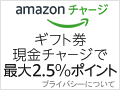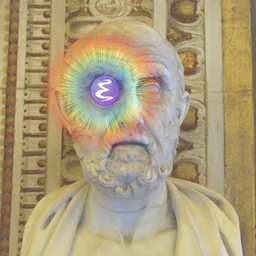macとwinで操作感を揃えたHHKBの設定
Emacsでの作業効率を維持しつつ、HHKBを macOSと Windowsの両方で使うための自分なりの設定です。
私は 2022年からHHKBを使い始めた若輩者で、さすがに macOS と Windows の両方でHHKBを使うのは厳しかったので、macOS 用には HHKB Professional HYBRID Type-Sを使い、Windows 用には、ProgresTouch RETRO TINYを使ってきました。macOS用の一つ前は、純正のMagic Keyboardです。当然ながら昔も今も USキーボードです。
それで先日、ProgresTouch RETRO TINY の ↑ キーがお亡くなりになってしまい、これはとうとう HHKB を macOS/Windows で透過的に使う段階に入ったか、と腹を括り、macOS/Windowsのどちらでも同じ操作感で使えるように設定を見直してみました。
納得のいく設定が一度決まればなんのことはない、とても快適です。幸か不幸か、机の上にキーボードが2つ並ぶ生活からおさらばできました。ただ、マウスはまだ2つある…
DIPスイッチ
次のように設定します。 ◇ は、Macではコマンドキーで、WindowsではWindowsキーに対応します。
| Switch | Status | Note |
|---|---|---|
| SW 3 | ON | delete 押下で BackSpace 入力 |
| SW 4 | ON | 左◇ を Fn に置換する |
| SW 5 | ON | Opt/Alt と ◇ を交換する |
| SW 6 | ON | Power Saving しない |
- SW 3 は、macOSだと無効とされるが、もともと
BS入力になっている。 - SW 4 の有効化でキーボードの左下に
Fnが来るので、左手のみでF1などを押下可能になる- 矢印(上下左右)は
右Fnを使い、スピーカのボリューム変更などは、左Fnを使う。それぞれ左手と右手で操作が完結する
- 矢印(上下左右)は
- SW 5 で
Opt/Altと◇を交換することで、- Windowsモードにて、スペースキーの左横キー押下が
Windowsキー押下ではなく、Altキー押下になる - macOSモードにて、スペースキーの左横キー押下が
Alt押下になる(ただし、次の macOSモードのキーマップ設定で、コマンドキーに戻します)
- Windowsモードにて、スペースキーの左横キー押下が
- SW 6 は、スリープの無効化。HHKBに休みは不要。
キーマップ変更
HHKBをUSBケーブルで接続し、 Fn+Ctrl+0 押下後に専用ツールを使うことでキーマップを変更できます。なお、 Fn+Ctrl+0 押下は、同時押しではなく、 Fn, Ctrl, 0 を順番に押し続けることで正しく効力を持ちます。同時押しだと効かないと思ってOKです。
Mac を使う時には下記のmacOSモードを、Windowsを使う時には下記のWindowsモードを適用して使います。各設定は、モードごとに本体内に記録されます。
- Mac で HHKB を使う時
Fn+Ctrl+1で Mac に無線接続Fn+Ctrl+mで macOS モードに切り替え
- Windows で HHKBを使う時
Fn+Ctrl+2で WindowsPC に無線接続Fn+Ctrl+wで Windows モードに切り替え
なお、 Fn+Ctrl+1 と Fn+Ctrl+2 は、あくまで私のBluetooth設定です。 Fn+Ctrl+m と Fn+Ctrl+w は規定済みです。
macOSモード
SW 1(OFF), SW 2(ON) の状態で、USBケーブルを接続して HHKBの電源を入れます。
キーマップ変更を使って、Mac用にカスタマイズします。
Opt/Alt(R)と右◇を交換するOpt/Altを、右◇に置換するEscと`/~を交換するPOW(Fn+Esc)をEscに置換する
macOS モード pic.twitter.com/T5BJgLtkMu
— たかさん (@takaxp) March 16, 2025
以上の4つの変更で、次のような状態になります。
- キーボード右下に
Opt/Alt(R)が配置される - スペースキーの左右に、コマンドキーが配置される。
1の左側が、`/~キーになる。|/\キーの右側が、Escキーになる。Escの入力は、Fn+(交換後の)`/~押下、又は、右上の(交換後の)Esc押下
さらに、Emacs の設定で次をすることで、 M-x を自然に押せるようになります(左親指でコマンドキー、左人差し指でxキー押下)。
(when (boundp 'ns-command-modifier) (setq ns-command-modifier 'meta)) ;; M-x
(when (boundp 'ns-alternate-modifier) (setq ns-alternate-modifier 'super))
注意: SW 4(ON)の影響で、 左◇ が存在しない状態です。したがって、スペースキーの左に位置するコマンドキーは、 左◇ ではなく 右◇ になります。
Windowsモード
SW 1(ON), SW 2(OFF) の状態で、USBケーブルを接続して HHKBの電源を入れます。
キーマップ変更を使って、Windwos用にカスタマイズします。
Escと`/~を交換する
Windowsモードでは、上記の設定だけで十分です。
Windows モード pic.twitter.com/SllaHzOtqR
— たかさん (@takaxp) March 16, 2025
SW 5(ON)の効果で、スペースキー左側が Alt キーになっているので、意図せず Windows キーが押下されることもなく、M-xできます。 Windows キー押下は、キーボード右下に位置する 右◇ キー押下で実現できるので、なんら問題ないです。
なお、IMEの切り替えは、基本的に Shift+Space です。 Ctrl+Space は使いません。Emacsの set-mark-command と衝突するからです。